| |

|
Dipswitches en Metal Slug: super vehicle-001: |
 |
-
Tal y como hemos dicho antes, este título carece de menú Debug, sin embargo, es posible acceder a algunas características interesantes si accedemos a los debug dipswitches en nuestra Unibios.
|
DIP 2-1
 |
|
DIP 2-4
 |
-
Este switch convierte al jugador en invencible, al tiempo que bloquea la vida del Metal Slug al máximo. Puede provocar algún efecto divertido durante la partida, como el rebote en los pilones eléctricos de la Misión 2.
|
DIP 2-5
 |
-
Este switch se centra exclusivamente en las físicas del Metal Slug, mostrando coordenadas e indicadores gráficos relativos a los tanques Metal Slug y Grinda-0. Dichas coordenadas no aparecerán hasta que uno de estos vehículos estén en pantalla, y desaparecerán cuando estos dejen de aparecer o sean destruidos.
La función de las dos coordenadas superiores es desconocida. La agrupación de coordenadas de la parte media indican la posición horizontal en pantalla, mientras que las inferiores muestran la posición vertical.
Además, aparecerán una serie de esferas que informarán sobre el movimiento del tanque:
 Si está sobre suelo sólido, las tres esferas mostrarán un color amarillo. Si está sobre suelo sólido, las tres esferas mostrarán un color amarillo.
 Si el tanque salta, la esfera central se mantiene amarilla mientras que las otras dos se vuelven negras. Únicamente la esfera central es la que se tiene en cuenta a la hora de informar sobre la colisión en el suelo. Si el tanque salta, la esfera central se mantiene amarilla mientras que las otras dos se vuelven negras. Únicamente la esfera central es la que se tiene en cuenta a la hora de informar sobre la colisión en el suelo.
 Mientras aterriza o si está pasando por una pendiente, las esferas se volverán blancas hasta que se estabilice en suelo sólido. Mientras aterriza o si está pasando por una pendiente, las esferas se volverán blancas hasta que se estabilice en suelo sólido.
 Del mismo modo, si el Metal Slug está inclinado al subir por una pendiente, éste se volverá de un color pálido. Volverá a su color normal hasta que esté en una superficie plana o bien en 45 grados. Su función aparentemente es la de indicar que el tanque se encuentra en un determinado ángulo a la hora de saltar. Del mismo modo, si el Metal Slug está inclinado al subir por una pendiente, éste se volverá de un color pálido. Volverá a su color normal hasta que esté en una superficie plana o bien en 45 grados. Su función aparentemente es la de indicar que el tanque se encuentra en un determinado ángulo a la hora de saltar.
|
      
|
DIP 2-6
 |
|

|
|
|
 |
| MENÚ DEBUG |
¿Qué necesito para acceder al menú Debug?: |
 |
-
El menú Debug nos abre un sinfín de posibilidades durante las partidas a aquellos títulos arcade que más nos gusten. Con él, accedemos a muchas opciones ocultas en el juego que de otro modo, nos pasarían desapercibidas. Vayamos por partes.
Para acceder a cualquiera de las opciones Debug desde el Metal Slug 2 a Metal Slug 5, necesitamos tener una BIOS Debug para Neo Geo. Lo primero de todo es conseguir el hardware auténtico del sistema Neo Geo, ya sea en su versión AES o MVS. Tan sólo necesitamos sustituir la BIOS original por una BIOS modificada, lo cual requiere previamente de conocimientos de electrónica y soldaduras, pues de lo contrario durante el proceso podríamos dañar dicho hardware de modo irreparable.
Si jugamos con emuladores, en ese caso la BIOS la debemos conseguir en un archivo .zip. Necesitaremos la BIOS “neogeo.zip” para arrancar los juegos en un primer momento, pero también necesitaremos el archivo “debugbios.zip” si queremos acceder a todas estas opciones. Los dos archivos pueden copiarse en la misma carpeta, preferiblemente en la carpeta “/roms”, y no deben ser descomprimidos.
Sin embargo, algunos emuladores no trabajan demasiado bien reconociendo el contenido del fichero “debugbios.zip”, de modo que si eso ocurre, deberíamos utilizar el fichero de la Universe BIOS (conocido como “Unibios”) y si incluso esto no funciona, simplemente añadir cada archivo que podamos encontrar relativo a la BIOS en el fichero “neogeo.zip”. Esto normalmente debería funcionar.
Con la debug BIOS instalada, deberíamos estar preparados para entrar en estas opciones. El proceso es el siguiente::
 Cargar cualquier cartucho de Neo Geo perteneciente a la saga Metal Slug (menos el primero) jugando en “console/AES mode. Cargar cualquier cartucho de Neo Geo perteneciente a la saga Metal Slug (menos el primero) jugando en “console/AES mode.
 Activar “Developer Mode” (On). Necesitaremos reiniciar el juego una vez para activarlo correctamente, aunque también podemos desactivar la opción “Auto Run Game” y así evitar el reinicio. Activar “Developer Mode” (On). Necesitaremos reiniciar el juego una vez para activarlo correctamente, aunque también podemos desactivar la opción “Auto Run Game” y así evitar el reinicio.
 Seleccionar el personaje con el que queramos jugar, y pulsar el botón Select. En emuladores, dicha tecla debería coincidir con la tecla para los créditos. Seleccionar el personaje con el que queramos jugar, y pulsar el botón Select. En emuladores, dicha tecla debería coincidir con la tecla para los créditos.
|
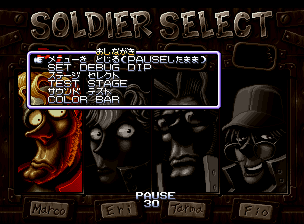 |
Si todo se ha realizado correctamente, entonces aparecerá el menú Debug.
Este menú es prácticamente idéntico en todos los juegos del catálogo Neo Geo, y podemos acceder a él en cualquier momento, siempre que podamos pausar la partida. Las opciones se elegirán con el botón  , y se cancelarán con el botón , y se cancelarán con el botón  . Si pulsamos . Si pulsamos  o Select en el menu principal Debug, el juego dejará de estar pausado y seguirá con normalidad. o Select en el menu principal Debug, el juego dejará de estar pausado y seguirá con normalidad. |
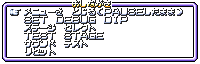
Menú Debug en Metal Slug 3. |
|
メニューを とじる(PAUSEしたまま) Cerrar opciones (Avance en pausa): |
 |
-
En Metal Slug 2 y X, esta opción simplemente cierra el menú Debug y nos devuelve al estado de juego en pausa. Para Metal Slug 3, 4 y 5, congela la pantalla y la hace avanzar un frame, una excelente herramienta para hacer screenshots. Después, simplemente abrir y cerrar el menú de nuevo para seguir la partida normalmente.
|
SET DEBUG DIP : |
 |
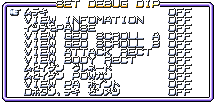 |
-
Abre un submenú en el que encontramos un listado de dipswitches. Esto permite tener acceso a una gran variedad de características, incluyendo datos sobre colisiones, invencibilidad, destruir todos los enemigos en pantalla...
|
ステージ スレクト (Selección de nivel): |
 |
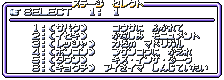 |
|
Test de nivel: |
 |
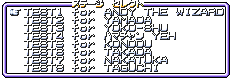 |
|
サウンド テスト (Test de sonido): |
 |
|
Barra de colores (sólo Metal Slug 2/X): |
 |
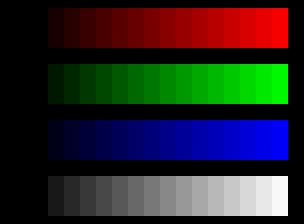 |
-
Abre una nueva pantalla en la que se muestran los gradientes de colores rojo, azul, verde y blanco, y de este modo poder testear las opciones de color de nuestro monitor. Abrir el menú Debug y seleccionar la opción “Selección de nivel” para salir.
|
リセット (resetear): |
 |
|
|
|
|
 |
| DIPSWITCHES |
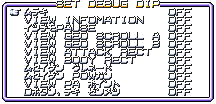 |
-
El menú SET DEBUG DIP puede parecer poco interesante, pero es bastante útil. Contiene varias características que harán el juego más asequible que si no se utilizaran, como por ejemplo la invencibilidad o la munición ilimitada. También podremos obtener una mayor información de la partida en tiempo real, como puede ser ver las cajas de colisiones, etc.
Algunas opciones sólo funcionarán si se llega a una cierta área del juego. Recordamos que es posible utilizar los dipswitches si jugamos con un emulador.
|
ムテキ (Invencibilidad): |
 |
   |
-
Como la propia palabra indica, conseguiremos ser inmunes a los ataques enemigos, aunque podremos morir si caemos desde un acantilado y similares. Curiosamente y a pesar de tener la invencibilidad activada, el Slug Flyer seguirá perdiendo su cañón Vulcan tras recibir tres impactos.
|
VIEW INFORMATION: |
 |
 |
|
イツデモPAUSE (Pausa en cualquier momento): |
 |
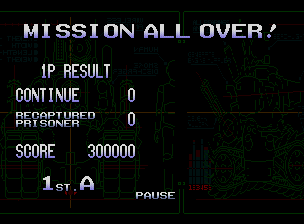 |
|
VIEW GEO SCROLL A / VIEW GEO SCROLL B: |
 |
 |
-
Muestra todos los caminos que el jugador puede tomar en el juego, mediante unas líneas difuminadas amarillas. Hay que tener en cuenta dos cosas. En primer lugar, que su uso conllevará algunos fallos, como puede ser un desplazamiento poco suave, o la desaparición o invisibilidad de ciertos objetos. En segundo lugar, es posible que de repente dejen de funcionar, aunque tiene solución. Si un Dip deja de funcionar, debemos intentarlo con el otro, de este modo y poniendo un ejemplo, la opción VIEW GEO SCROLL A dejará de funcionar a mitad de la primera misión de Metal Slug X, de modo que sólo debemos activar VIEW GEO SCROLL B y funcionará el resto del nivel.
|
VIEW ATTACK RECT: |
 |
 |
|
VIEW BODY RECT: |
 |
 |
-
Muestra las cajas de colisión en general, mediante ángulos rectos de color amarillo. Muestra en definitiva qué objetos reaccionan al daño, tales como el jugador, los enemigos, las partes destruibles del nivel, etc.
|
VIEW PUSH RECT: |
 |
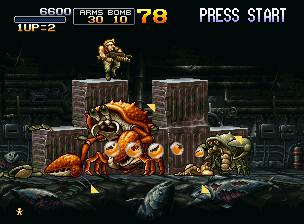 |
|
ムセイゲン グレネード (Granadas ilimitadas): |
 |
 |
|
ムセイゲン POWガン (Munición ilimitada)
: |
 |
 |
|
VIEW PAポイント (Ver el punto de respawn del protagonista): |
 |
  
Metal Slug X / Metal Slug 3 |
-
Marca en pantalla dónde aparecerá el personaje del jugador, si muere. Los títulos Metal Slug X y Metal Slug 2 muestran este punto con un sprite difuminado de Satiko Suzuki, la afligida chica que aparece en el ending de un jugador en el primer Metal Slug. Para los títulos posteriores, se utiliza un frame de la animación de Marco en el propio respawn.
|
Dボタン、テキ ゼンメツ (Botón D: destrucción del enemigo): |
 |
 + + = =  |
|
"PAUSE"ヒョウジOFF (Quitar indicador de pausa): |
 |
   |
|
BGM OFF: |
 |
|
WARN パレット オーバー (Aviso de paleta sobrepasada): |
 |
|
|
|
|
 |
| TEST DE SONIDO |
-
La quinta opción del menú Debug es el test de sonido. Hay una diferencia en la interfaz ofrecida en Metal Slug 2 y X, en comparación con el 3 y posteriores, pero básicamente las opciones siguen siendo las mismas, que no es más que poder escuchar todos los efectos de sonido, voces y músicas del juego.
|
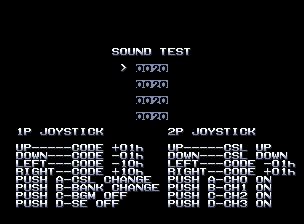 |
-
Metal Slug 2 y X utilizan el mismo test de sonido, el cual afortunadamente explica todos los controles, aunque eso si, de una manera un tanto vaga.
 1P UP/DOWN: desplazamiento a través de los sonidos hacia adelante o hacia atrás de 1 en 1.. 1P UP/DOWN: desplazamiento a través de los sonidos hacia adelante o hacia atrás de 1 en 1..
 1P RIGHT/LEFT: desplazamiento a través de los sonidos hacia adelante o hacia atrás de 10 en 10. 1P RIGHT/LEFT: desplazamiento a través de los sonidos hacia adelante o hacia atrás de 10 en 10.
 1P A BUTTON: desplazamiento descendente a través de los canales. 1P A BUTTON: desplazamiento descendente a través de los canales.
 1P B BUTTON: alterna bancos del canal actual, desde 0000, 1000 hasta 1100. 1P B BUTTON: alterna bancos del canal actual, desde 0000, 1000 hasta 1100.
 1P C BUTTON: silencia la música. 1P C BUTTON: silencia la música.
 1P D BUTTON: silencia los efectos de sonido. 1P D BUTTON: silencia los efectos de sonido.
 2P UP/DOWN: desplazamiento hacia arriba o hacia abajo a través de los canales. 2P UP/DOWN: desplazamiento hacia arriba o hacia abajo a través de los canales.
 2P RIGHT/LEFT: desplazamiento a través de los sonidos hacia adelante o hacia atrás, de 1 en 1. 2P RIGHT/LEFT: desplazamiento a través de los sonidos hacia adelante o hacia atrás, de 1 en 1.
 2P A BUTTON: suena la selección en el canal 0. 2P A BUTTON: suena la selección en el canal 0.
 2P B BUTTON: suena la selección en el canal 1. 2P B BUTTON: suena la selección en el canal 1.
 2P C BUTTON: suena la selección en el canal 2. 2P C BUTTON: suena la selección en el canal 2.
 2P D BUTTON: suena la selección en el canal 3. 2P D BUTTON: suena la selección en el canal 3.
Los sonidos están organizados de manera hexadecimal, desde el 20 hasta el FF. Recomendamos utilizar el mando del jugador 2, ya que el control del jugador 1 es algo lioso y poco intuitivo. Las selecciones entre todos los canales son idénticas. De la 0020 a la 0031 se usa para las músicas del juego. Las 1000 se usan para los efectos de sonido tales como explosiones, gritos enemigos, sonido de armas, ruido de fondo... Por último, de la 1120 a la 1160 está dedicada sobretodo a las voces (gritos del protagonista, risa de Allen O'Neill, voz del speaker...)
Metal Slug X ofrece algunas voces no usadas hasta la aparición de Metal Slug 3, como por ejemplo el “Hi!”, sonido de Uki, o anuncio del satélite móvil o la nube de tormenta.
|
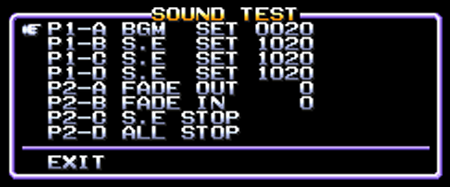 |
-
Metal Slug 3 y los títulos posteriores simplifican bastante el testeo de sonido. No es necesario coordinar controles en ambos controles para los jugadores 1 y 2, pues ni existen canales o bancos a los que acceder o navegar. Es un sistema bastante directo, en realidad.
 1P UP/DOWN: desplazamiento a través de sonidos y opciones. 1P UP/DOWN: desplazamiento a través de sonidos y opciones.
 1P RIGHT: seleccionar una opción. Pulsar de nuevo para salir de la opción. 1P RIGHT: seleccionar una opción. Pulsar de nuevo para salir de la opción.
 1P LEFT: desplazamiento entre sonido, banco y funciones durante la selección. 1P LEFT: desplazamiento entre sonido, banco y funciones durante la selección.
 A/B/C/D BUTTON: suena la opción correspondiente. A/B/C/D BUTTON: suena la opción correspondiente.
El test de sonido es mucho más personalizable ahora. Cada una de las ocho opciones pueden ser escuchadas pulsando los botones  , ,  , ,  o o  tanto del mando 1 como del mando 2. Además de poder seleccionar sonidos y bancos de cada opción, también podemos cambiar la configuración de la selección, incluyendo lo siguiente: tanto del mando 1 como del mando 2. Además de poder seleccionar sonidos y bancos de cada opción, también podemos cambiar la configuración de la selección, incluyendo lo siguiente:
 BGM SET: escuchar la música. BGM SET: escuchar la música.
 S.E SET: escuchar los efectos de sonido. S.E SET: escuchar los efectos de sonido.
 S.E SET: interrumpirá el sonido si ésta y la anterior opción tienen el mismo valor. S.E SET: interrumpirá el sonido si ésta y la anterior opción tienen el mismo valor.
 FADE OUT: mientras se escucha la música, se realizará este efecto, siendo su ejecución más o menos rápida en función del valor, que puede ir desde el 00 hasta FF. FADE OUT: mientras se escucha la música, se realizará este efecto, siendo su ejecución más o menos rápida en función del valor, que puede ir desde el 00 hasta FF.
 FADE IN: parece no funcionar. FADE IN: parece no funcionar.
 TEMPO: altera el ritmo de la música, desde muy despacio (0000) al doble de velocidad (FFFF). TEMPO: altera el ritmo de la música, desde muy despacio (0000) al doble de velocidad (FFFF).
 BGM STOP: silencia la música. BGM STOP: silencia la música.
 S.E STOP: silencia los efectos de sonido. S.E STOP: silencia los efectos de sonido.
 ALL STOP: silencia todo. ALL STOP: silencia todo.
El trabajo hecho en este aspecto es encomiable, pues es provechoso para los fans de la saga y los aficionados al sonido. Es un sistema que se mantiene también con Metal Slug 4 y 5, aunque su funcionalidad acaba decayendo. Por ejemplo, en Metal Slug 5 no puede escucharse ninguna música del juego, seguramente porque la calidad de sonido es demasiado avanzada para lo que da de si este menú.
|
| |
|
|
|